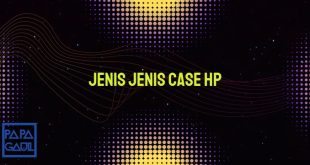Xbox Series X dan Xbox Series S diluncurkan pada November tahun lalu, dan konsol baru ini juga hadir dengan pengontrol baru. Pengontrol Xbox Series S / X tidak hanya berfungsi dengan generasi konsol Microsoft saat ini, tetapi juga dengan generasi sebelumnya, di antara perangkat lainnya. Pengontrol baru lebih merupakan peningkatan berulang daripada pengontrol generasi sebelumnya, tetapi dilengkapi dengan kemampuan Bluetooth yang memungkinkannya terhubung ke berbagai perangkat.
Jika Anda ingin menggunakan pengontrol Xbox Series X / Xbox Series S dengan komputer atau perangkat seluler Anda atau lainnya, Anda dapat melakukannya menggunakan kabel USB Type-C atau menggunakan koneksi Bluetooth. Anda memerlukan adaptor USB Tipe A ke Tipe C jika ingin menggunakan koneksi kabel di Android atau laptop yang tidak memiliki port USB Tipe A standar.
Bagaimana menghubungkan Xbox Series X, pengontrol Xbox Series S dengan Windows Windows PC
- Untuk menempatkan pengontrol Xbox Series S / X Anda ke mode berpasangan, tekan dan tahan tombol pasangan di bagian atas pengontrol hingga logo Xbox mulai berkedip. Ini menunjukkan bahwa pengontrol berada dalam mode pengikatan.
- Jika PC Windows atau laptop Anda mengaktifkan Bluetooth, Anda akan melihat pemberitahuan pop-up di kanan bawah yang mengatakan “Pengontrol permainan Bluetooth baru ditemukan” dengan opsi Sambungkan dan abaikan. Pilih Hubungkan.
- Pengontrol Anda harus dipasangkan dengan PC Windows Anda dan logo Xbox yang berkedip sekarang harus stabil.
- Untuk memasangkannya secara manual, buka Pengaturan dengan mengklik logo Windows di bilah tugas atau dengan menekan tombol Windows di keyboard Anda.
- Klik Perangkat.
- Di bagian Bluetooth dan perangkat lain, klik Tambahkan Bluetooth atau perangkat lain.
- Klik Bluetooth dan komputer Anda akan mulai mencari perangkat yang tersedia.
- Pengontrol Nirkabel Xbox Anda akan muncul di sini. Klik untuk memulai proses pairing. Setelah proses selesai, pengontrol harus dipasangkan dan terhubung ke komputer Windows.
Bagaimana menghubungkan Xbox Series X, pengontrol Xbox Series S dengan macOS PC
- Buka Preferensi Sistem.
- Klik pada Bluetooth.
- Jika Bluetooth mati, hidupkan.
- Tekan dan tahan tombol penyandingan di bagian atas pengontrol hingga logo Xbox mulai berkedip.
- Pengontrol sekarang akan muncul di macOS dalam daftar perangkat Bluetooth yang tersedia.
- Klik tombol Connect di sebelah nama pengontrol.
- Pengontrol Nirkabel Xbox Anda sekarang harus terhubung ke macOS.
Cara menghubungkan Xbox Series X, pengontrol Xbox Series S dengan perangkat Android dan iOS iOS
- Masukkan pengontrol Xbox Anda ke mode berpasangan dengan menahan tombol pasangan di bagian atas pengontrol hingga logo Xbox mulai berkedip.
- Di Android atau iOS, buka Pengaturan.
- Ketuk Bluetooth.
- Di Android, pilih Pasangkan perangkat baru. Pengguna iOS akan melihat pengontrol di bagian bawah daftar di bawah Perangkat lain.
- Ketuk pengontrol dan itu akan dipasangkan.
Cara menghubungkan Xbox Series X, pengontrol Xbox Series S dengan Apple TV
- Buka menu Pengaturan.
- Pilih Remote dan Perangkat.
- Pilih Bluetooth.
- Tekan dan tahan tombol penyandingan di bagian atas pengontrol hingga logo Xbox mulai berkedip.
- Anda akan melihat Pengontrol Nirkabel Xbox di bagian bawah. Pilih itu.
- Anda akan mendapatkan notifikasi “Pengontrol Terhubung” di kanan atas, yang berarti Anda siap menggunakan pengontrol Xbox dengan Apple TV.
Bagaimana menghubungkan Xbox Series X, pengontrol Xbox Series S dengan Fire TV
- Pergi ke pengaturan.
- Pilih Remote dan Perangkat Bluetooth.
- Pilih Pengontrol Permainan.
- Pilih Tambahkan Pengontrol Game Baru.
- Tekan dan tahan tombol penyandingan di bagian atas pengontrol hingga logo Xbox mulai berkedip.
Fire TV Anda harus menampilkan Pengontrol Nirkabel Xbox dengan nomor seri. Pilih itu.
Anda harus mendapatkan pemberitahuan “Perangkat Terhubung” di Fire TV yang menunjukkan bahwa pengontrol Xbox dipasangkan dan terhubung ke Fire TV.
 Papa Gaul Kumpulan Berita Aktual dan Informasi dari berbagai sumber yang terpercaya dan akurat
Papa Gaul Kumpulan Berita Aktual dan Informasi dari berbagai sumber yang terpercaya dan akurat